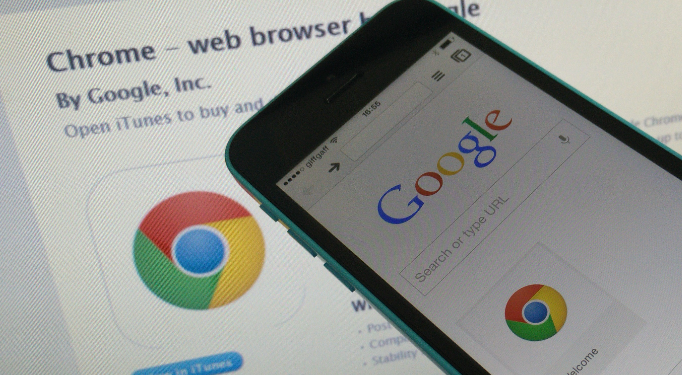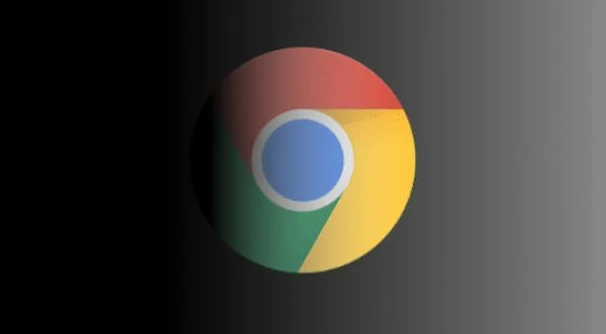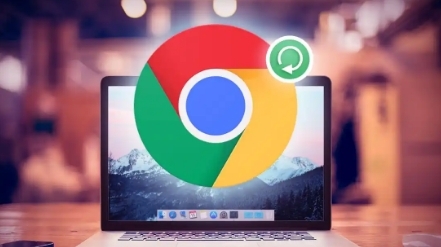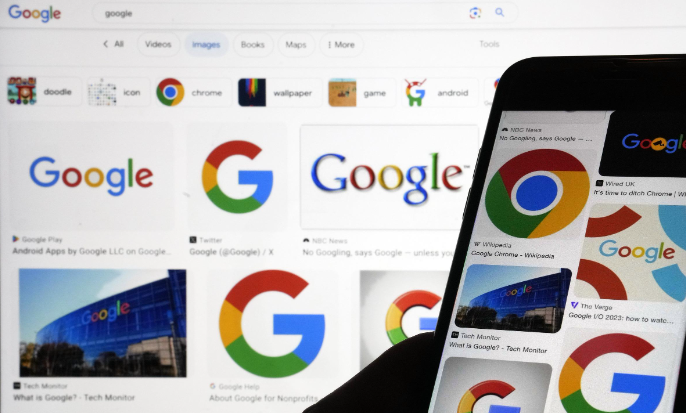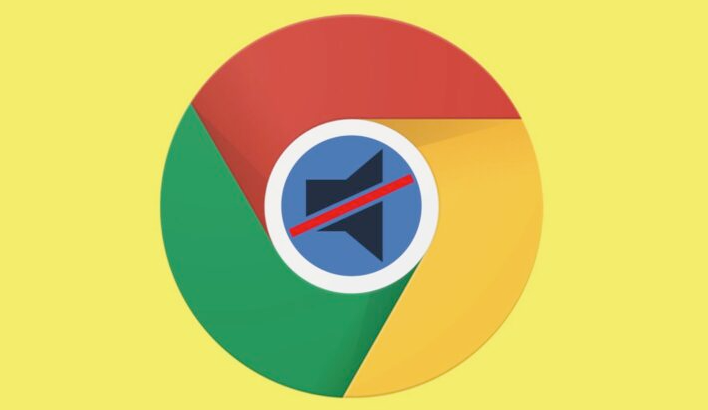1. 批量下载:可使用Chrono下载管理器扩展程序,先在Chrome Web Store中搜索并添加该扩展。安装后,打开目标网页,点击浏览器右上角的Chrono图标,选择要下载的文件,点击“下载选中的文件”,即可开始批量下载。
2. 批量暂停或继续:按下`Ctrl+J`(Windows系统)/`Command+J`(Mac系统)打开下载内容窗口,可查看所有正在下载的文件。若需批量暂停,可按住`Ctrl`键(Windows系统)或`Command`键(Mac系统),依次点击要暂停的下载任务;若要批量继续,同样操作,点击已暂停的任务即可。
3. 批量删除:在下载内容窗口中,按住`Ctrl`键(Windows系统)或`Command`键(Mac系统),依次点击要删除的下载任务,然后点击窗口上方的“删除”按钮,或右键点击选中的任务,选择“删除”选项,即可批量删除下载任务。
4. 利用快捷键操作:除了上述常用的`Ctrl+J`(Windows系统)/`Command+J`(Mac系统)打开下载内容窗口外,部分浏览器可能支持其他自定义快捷键操作,可在浏览器设置中查看和修改相关快捷键设置,以便更快速地进行批量操作。